1、如图所示,我想把C3中的批注连同表格一起打印出来

2、鼠标选中有批注的单元格,然后右击鼠标,在跳出来的选项中点击 显示/隐藏批注
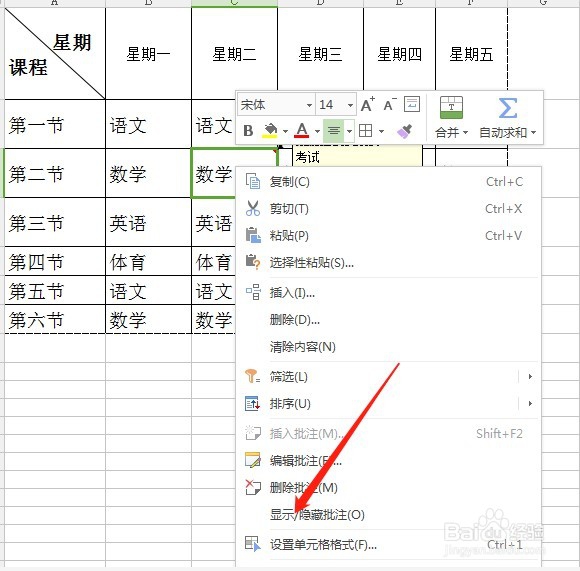
3、这样批注就显示出来了

4、在工具栏点击 页面布局,在页面布局下面点击右下角的一个小四方形标志,具体如图所示

5、在跳出的页面设置对话框中点击 工作表

6、然后在批注右侧点击下拉线,然后选择 如同工作表中显示
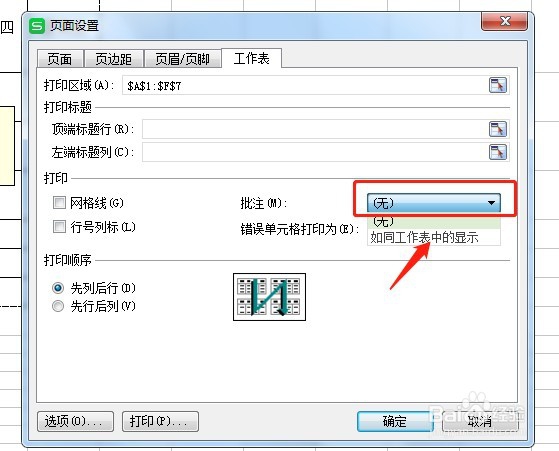
7、然后点击 确定

8、这时候我们再打印预览,点击如图所示的预览,预览中就能看到批注了。


1、如图所示,我想把C3中的批注连同表格一起打印出来

2、鼠标选中有批注的单元格,然后右击鼠标,在跳出来的选项中点击 显示/隐藏批注
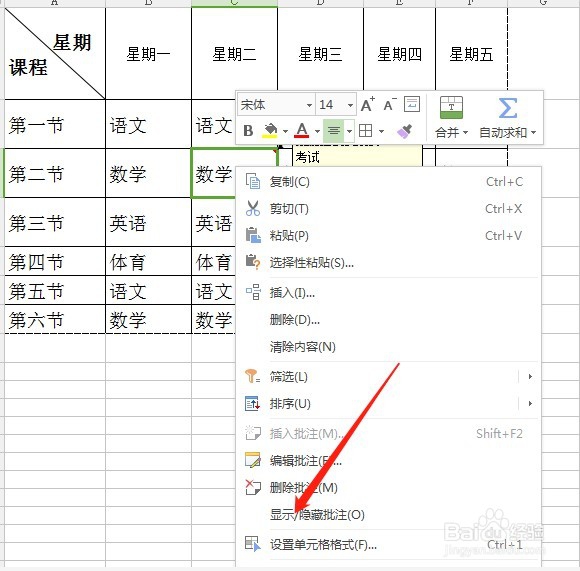
3、这样批注就显示出来了

4、在工具栏点击 页面布局,在页面布局下面点击右下角的一个小四方形标志,具体如图所示

5、在跳出的页面设置对话框中点击 工作表

6、然后在批注右侧点击下拉线,然后选择 如同工作表中显示
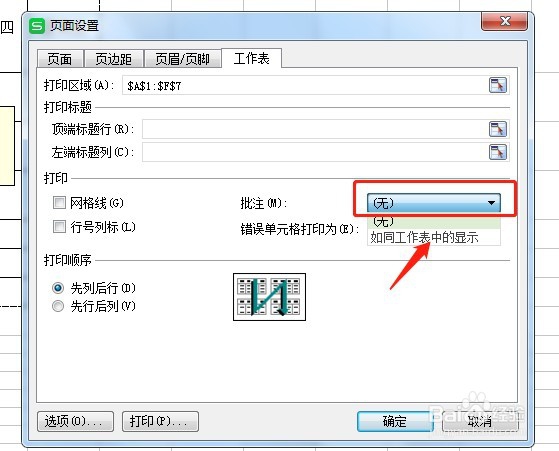
7、然后点击 确定

8、这时候我们再打印预览,点击如图所示的预览,预览中就能看到批注了。

